在記錄中填寫回覆
您可以在記錄中填寫回覆,進行與記錄資料相關的討論。
步驟
在記錄中填寫回覆的步驟如下:
-
點擊記錄詳情畫面右側的回覆輸入欄。
回覆輸入欄隱藏時,點擊[回覆]圖示即可顯示回覆輸入欄。![截圖:框線強調[回覆]圖示](/k/img-zh-tw/record_comment_img2.png)
-
輸入回覆。
視需要在回覆中提及使用者。
在回覆中提及使用者 -
點擊[填寫]。
回覆畫面項目說明
已填寫的回覆中會顯示以下項目。
貼文時間
顯示在回覆的右上方。貼文時間為該回覆的固定連結。點擊貼文時間後,將跳轉至該回覆的連結。在貼文時間上點擊滑鼠右鍵,即可利用網路瀏覽器的功能複製回覆的連結。
讚
傳達對該回覆表示認同或已讀。
對回覆按「讚」
回覆/回覆全部
點擊[回覆],將填寫該回覆的使用者指定為提及對象來回覆。
點擊[回覆全部],將填寫該回覆的使用者,以及該回覆中提及的使用者、組織、群組指定為提及對象來回覆。
連結
顯示該回覆的連結。
刪除
刪除自己填寫的回覆。由其他使用者填寫的回覆中,不會顯示[刪除]。
拖曳回覆欄左側,可以變更回覆欄的寬度。
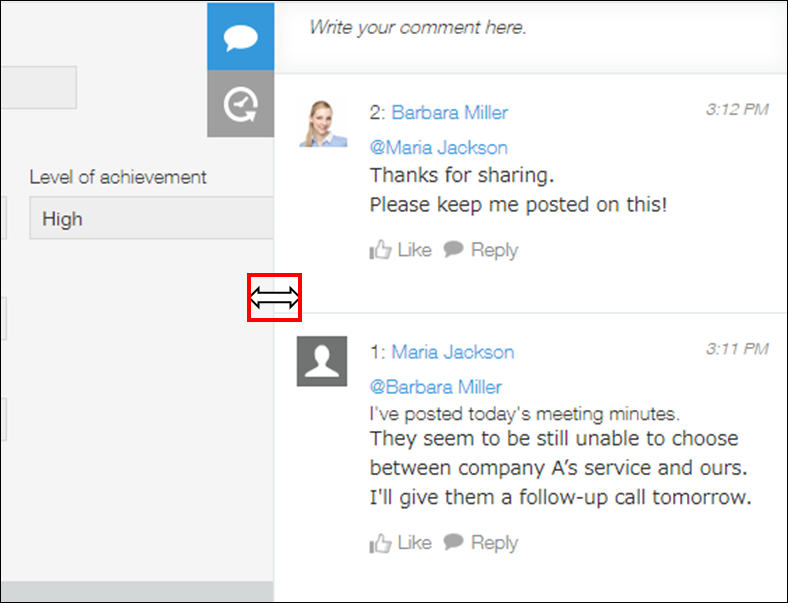
填寫回覆時的通知
在記錄中填寫回覆後,「應用程式的通知條件」設定中指定的使用者將會收到通知。提及使用者時,不論應用程式的通知設定內容為何,提及的使用者將會收到「與我相關」通知。但不具備記錄的查看權限的使用者將不會收到通知。
